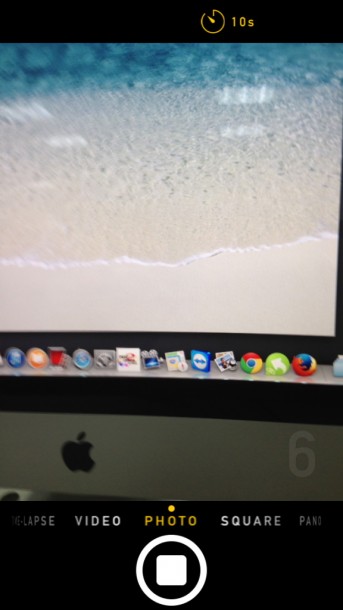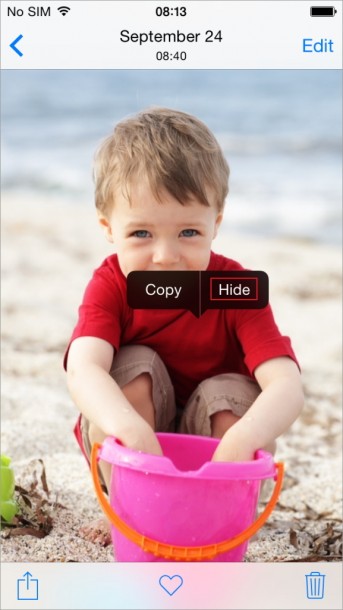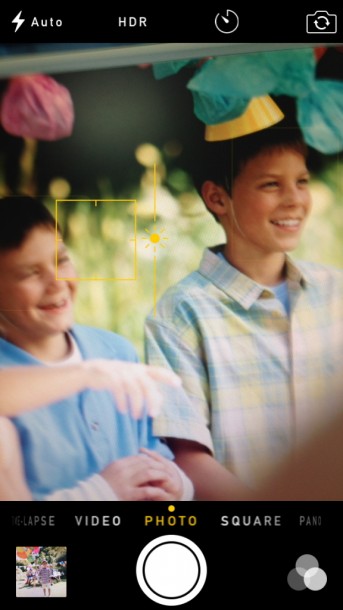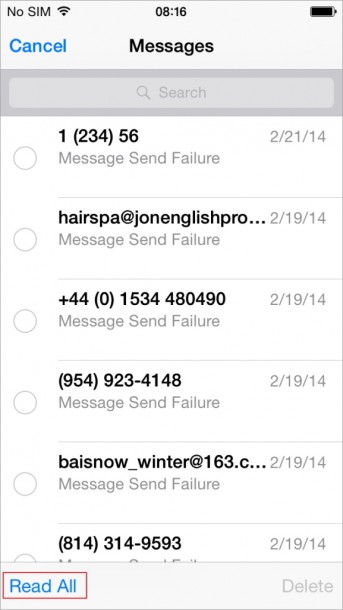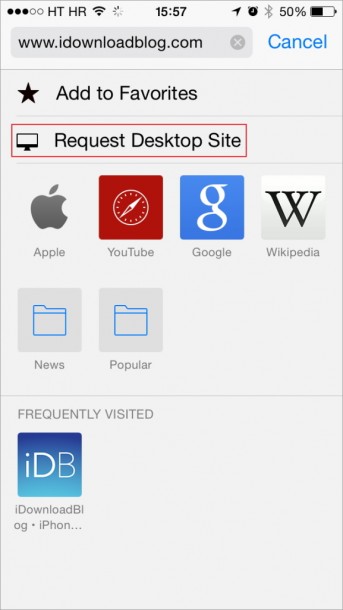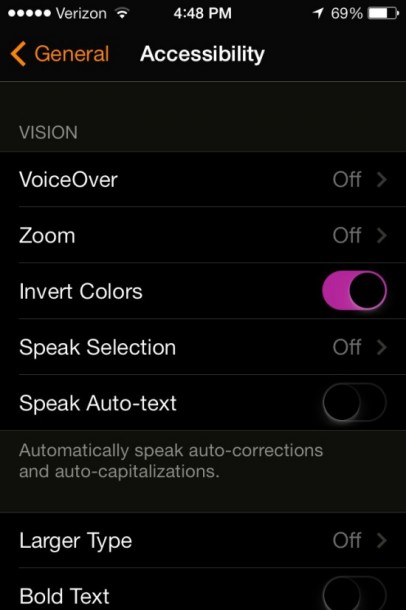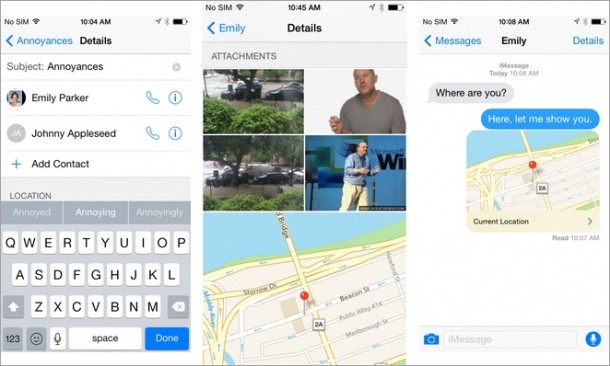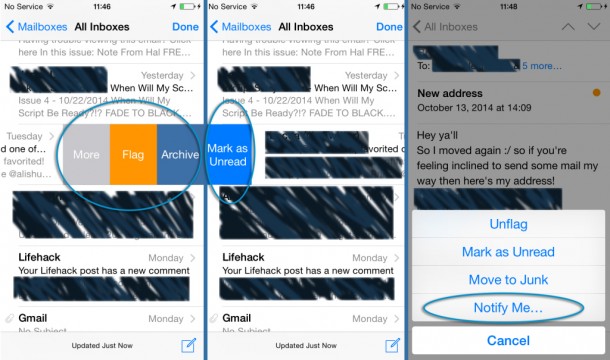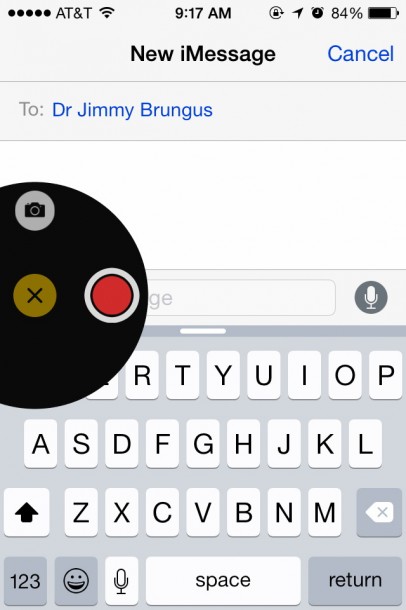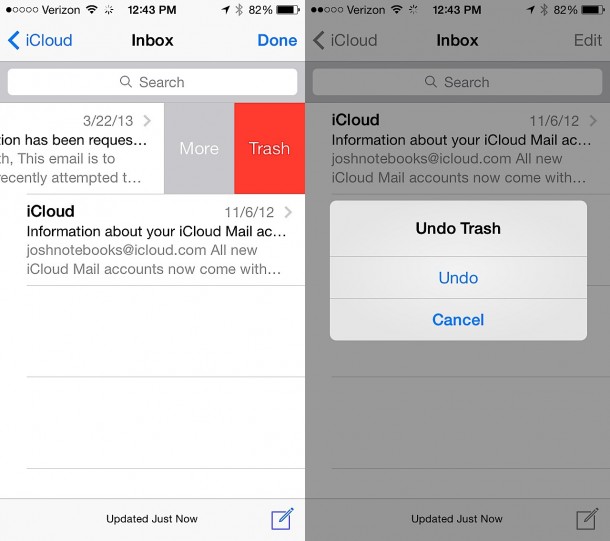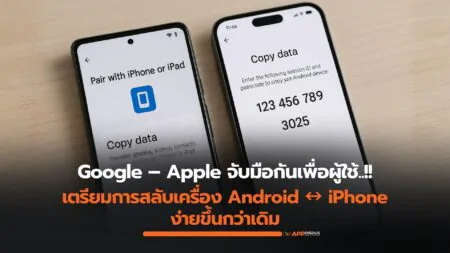ตามที่สัญญากันไว้ในรอบแรกว่าจะมาต่อกันด้วยภาค 2 กับ 12 สิ่งที่คุณควรรู้ว่า iPhone ของคุณทำได้ ตั้งแต่ iOS 8.0 ขึ้นไป หลังจากที่ในบทความแรกได้รับเสียงตอบรับอย่างล้นหลาม บทความนี้ก็คาดว่าเพื่อนๆพี่ๆน้องๆเหล่า iOS ทุกคนก็น่าจะให้ความสนใจไม่แพ้กัน ซึ่งหากพบว่าทิปส์เหล่านี้ยังมีเพื่อนๆหลายๆคนที่ยังไม่รู้ แน่นอนว่าทางเราอาจจะทำให้ครบไตรภาคไปเลยก็ได้ แต่วันนี้ขอทำภาค 2 ก่อนนะครับ
ในบทความนี้
1.การตั้งเวลาถ่ายรูป
ปกติแล้วก่อนหน้านี้การที่จะถ่ายรูปผ่านแอพกล้องของ iPhone จะไม่อนุญาตให้ผู้ใช้สามารถตั้งเวลาถ่ายรูปได้ นั่นก็ทำให้เราต้องไปหาโหลดแอพถ่ายรูปอื่นๆเข้ามาเสริมตรงจุดที่ขาดไป แต่ตอนนี้ Apple จับการตั้งเวลาถ่ายรูปเข้ามาให้ในโหมดกล้องปกติเรียบร้อยแล้วครับ โดยวิธีใช้เพียงแค่เปิดกล้องด้วยการสไลด์รูปกล้องขึ้นจากหน้าจอล็อคสกรีน หรือเข้าผ่านแอพกล้องธรรมดาก็ได้ครับ จากนั้นพยายามสังเกตุบริเวณด้านบน จะเห็นไอคอนเป็นรุปกลมๆคล้ายๆนาฬิกาอยู่ จากนั้นก็กดเข้ไปได้เลยครับ ซึ่งจะมีตัวเลือกทั้งหมด 3 ตัวเลือกนั่นก็คือ 3 วินาที/10 วินาที และปิดการถ่ายรูปแบบตั้งเวลา
2.ซ่อนรูปภาพ
สำหรับการซ่อนรูปภาพนั้น ส่วนตัวผมเองยังไม่ปลื้มเท่าไรครับ แต่มันก็ป้องกันการถูกพบเห็นได้ระดับหนึ่งครับ เพราะเวลาปกติที่เราถ่ายภาพเสร็จแล้ว ภาพล่าสุดที่เราถ่ายจะไปขึ้นเป็นภาพที่โชว์บนหน้าปก Camera Roll โดยอัตโนมัติ ซึ่งหากใครเข้ามาดูก็จะเห็นเลยว่าภาพล่าสุดที่เราถ่ายไปเป็นภาพอะไร การซ่อนภาพจะทำให้มันไม่ขึ้นมาโชว์เป็นหน้าปก แต่ถ้าเข้าไปในอัลบัม Camera Roll ก็จะเจอภาพนี้อยู่ดีครับ รวมถึงภาพทั้งหมดที่เรากดซ่อนไว้จะไปโผล่ในอัลบัม Hidden ด้วย สำหรับการซ่อนก็ง่ายมาก เพียงเข้าไปเปิดดูรูปที่เราต้องการซ่อน จากนั้นกดที่ภาพค้างไว้จะมีคำว่า Copy/Hide ขึ้นมา เราก็เลือก Hide เป็นอันเสร็จเรียบร้อย
3.การปรับค่าการรับแสงในการถ่ายภาพ
ในเวอร์ชั่นก่อนๆจะเห็นได้ว่าเวลาเราถ่ายภาพ หากเราต้องการโฟกัสตรงจุดไหนก็เพียงแค่จิ้มไปบริเวณนั้นของภาพใช่ไหมครับ แต่ตอนนี้ iPhone ของเราอนุญาตให้เราปรับค่าการรับแสงได้ด้วย ซึ่งวิธีใช้งานเพียงแค่เราจิ้มไปบริเวณหน้าจอ ขณะที่เราเปิดใช้งานกล้องอยู่ก็จะปรากฎกรอบสี่เหลี่ยมสีเหลืองขึ้นมา ด้านข้างกรอบสี่เหลี่ยมจะเห็นว่ามีรูปพระอาทิตยือยู่ คราวนี้เราก็สไลด์ขึ้นหรือลงได้ครับเพื่อปรับค่าการรับแสงของกล้อง หากสไลด์ขึ้นจะเป็นการปรับให้ระบแสงมาก หากสไลด์ลงจะเป็นการรับแสงน้อย ซึ่งภาพก็จะมืดลงนั่นเองครับ
4.ตั้ง Favorite ให้รูปภาพ
ในการตั้งค่ารูปภาพที่เราถ่ายมาให้เป็น Favorite นั้น จะเป็นเหมือนการจัดหมวดหมู่ให้มันครับ ซึ่งประโยชน์ของฟีเจอร์นี้คือการทำให้เราค้นหาภาพที่เราชื่นชอบได้ง่ายขึ้น โดยการเข้าไปที่รูปภาพที่เราต้องการเลือกให้เป็น Favorite จากนั้นให้สังเกตุบริเวณด้านล่างจะเห็นไอค่อนรูปหัวใจ เราก็เพียงกดไปที่หัวใจดวงน้อยๆดวงนั้นครับ ภาพนั้นจะไปโผล่ขึ้นมาในอัลบัม Favorite แล้วล่ะครับ คราวนี้การหาภาพสวยๆก็จะไม่ยุ่งยากอีกต่อไป หากเราให้ใจไว้แล้วเราก็ไปที่อัลบัม Favvorite ได้เลย จะรวมภาพที่เราให้ใจไว้ทั้งหมดครับ
5. ทำเครื่องหมายข้อความว่าอ่านแล้ว
ใครที่มีข้อความเข้าแต่ละวันเยอะๆ ซึ่งข้อความเหล่านั้นส่วนใหญ่จะเป็นโฆษณา หากเรายังไม่ได้ทำการยกเลิกบริการเสริมต่างๆเหล่านั้น แน่นอนว่ามันจะมีข้อความเข้ามาหาเราตลอดเรื่อยๆ บางวันเป็นหลาย 10 ข้อความซึ่งแน่นอนว่าเราจะไม่อ่านมัน ฉะนั้นฟีเจอร์นี้ตั้งแต่ iOS 8.0 จะอนุญาตให้ผู้ใช้อย่างเราๆ ทำเครื่องหมายข้อความทั้งหมดว่าเราอ่านแล้วได้ง่ายๆ โดยการเข้าไปที่ Messages จากนั้นมุมซ้ายบนจะมีคำว่า Edit หลังจากที่กดแล้วให้มองมุมซ้ายล่างจะเห็นคำว่า Read All เท่านี้ทุกข้อความจะถูกทำเครื่องหมายเป็นอ่านแล้วครับ
6.เข้าเว็บเหมือนกับเข้าผ่านคอมพิวเตอร์
ปกติแล้วเวลาที่เราเข้าเว็บไซต์ต่างๆสมัยนี้ จะถูกปรับมาให้เป็นการแสดงผลบนมือถือซะเกือบทั้งหมดเลย โดยสังเกตุได้ว่าหากเราเข้าผ่านทางคอมพิวเตอร์กับมือถือการแสดงผลของหน้าเว็บไซต์จะแตกต่างกัน ซึ่งเชื่อได้ว่าบางทีเวลาเราเข้าผ่านมือถือจะหานู่นหานี่ไม่เจอเหมือนกับเข้าผ่านทางคอมพิวเตอร์ ฉะนั้นฟีเจอร์นี้มีอยู่ใน Safari ให้เรียบร้อยแล้วครับ สำหรับใครที่ต้องการเข้าเว็บไซต์ให้แสดงผลเหมือนกับบนคอมพิวเตอร์ วิธีการทำนั้นให้เราเข้าไปที่ Safari ก่อน จากนั้นพิมพ์ชื่อเว็บไซต์ที่เราต้องการแล้วกดไป หลังจากที่เข้ามาที่หน้าเว็บที่เราต้องการแล้ว ให้กดไปที่ช่องที่เราใส่ชื่อเว็บไซต์ไว้ มันจะกลับมาที่หน้าแรกของ Safari จากนั้นให้เราแตะบริเวณไหนก็ได้ครับใน Safari แล้วเลื่อนลง หรือสไลด์ลง แถบการตั้งค่านี้จะโผล่ขึ้นมาเหมือนในรูป
7.Invert Color อ่านง่ายแม้เวลากลางคืน
สำหรับฟีเจอร์นี้จะเป็นการสลับสีทั้งหมดบน iPhone ของเราให้ไปเป็นสีที่ตรงกันข้าม ซึ่งจุดประสงค์จริงๆนั้นน่าจะทำออกมาให้กับผู้ใช้ที่มีปัญหาด้านสายตา แต่สำหรับใครที่ชอบเล่นมือถือตอนปิดไฟไปแล้ว หรือเวลานอนไม่หลับ หยิบมือถือขึ้นมาเล่น เชื่อเถอะครับว่าหน้าเว็บไซต์ต่างๆจะทำให้คุณแสบตาได้ง่ายๆด้วยสีขาว หากลองใช้ Invert Color ในการอ่านเรื่องต่างๆเวลากลางคืนจะทำให้ลดอาการแสบตาไปได้เยอะเลยครับ โดยเข้าไปที่ Settings > General > Accessibility > เปิดใช้งาน Invert Color หน้าจอของเราจะกลายเป็นสีดำทันที
8.ดูรายละเอียดข้อความทั้งหมด
ตอนนี้เราสามารถเช็ครายละเอียดของข้อความที่เพื่อนเราส่งมาให้ได้มากขึ้นครับ หากมีไฟล์แนบมาด้วยอย่างไฟล์รูปภาพเราจะสามารถเข้ามาตรวจสอบ และลบรูปภาพที่ไม่จำเป็บางรูปผ่านทางนี้ได้เลย นอกจากนั้นแล้วยังสามารถที่จะแชร์ Location ของเรากับเพื่อนได้ด้วยผ่านทาง Messages โดยวิธีการใช้งานเพียงแค่เข้าไปที่แอพ Messages ของ iPhone จากนั้นก็เข้าไปที่ข้อความที่เพื่อนส่งมาให้ สังเกตุด้านขวาบนจะมีปุ่ม “Detail” เท่านี้ก็สามารถตรวจสอบและแชร์ Location ของเรากับเพื่อนได้แล้วครับผม
9.จัดการ E-Mail ง่ายขึ้น
ฟีเจอร์นี้จะช่วยให้เราสามารถจัดการกับอีเมล์ที่ส่งหาเราได้ง่ายขึ้น ปกติเวลาที่เราเข้าไปเชคอีเมล์เราจะทำการสไลด์จากขวาไปซ้ายเพื่อเลือก Archive ใช่ไหมครับ คราวนี้หากเราลองสไลด์จากซ้ายมาขวาจะมีฟีเจอร์ที่ว่า “ทำเครื่องหมายเป็นอ่านแล้ว”ซึ่งนั่นจะเป็นการประหยัดเวลาของเรามากขึ้น โดยที่ไม่ต้องเข้าไปอ่านอีเมล์ในช่วงนั้นทันทีครับ ถ้าเป็นอีเมลล์สำคัญแต่เรายังไม่สะดวกจะอ่าน แต่เราก็อยากเก็บไว้ใน Inbox และไม่อยากให้มันแจ้งเตือนว่าตอนนี้มีอีเมลล์ที่ยังไม่ได้อ่าน ก็แค่ทำตามที่บอกครับ อีเมลล์จะกลายเป็นเหมือนกับอีเมล์ที่เราเปิดอ่านไปแล้วนั่นเองครับ
10.ซูมภาพแบบมีแว่นขยาย
การซูมภาพแบบมีแว่นขยายนั้นจะสามารถเปิดการใช้งานได้โดยเข้าไปที่ Setting > General > Accessbility > Zoom จากนั้นเลือกเปิดใช้งาน หลังจากที่เราตั้งค่าเรียบร้อยแล้ว กลับมาที่รูปภาพของเราแล้วลองใช้นิ้ว 3 นิ้ว แตะที่หน้าจอติดๆกัน 2 ครั้ง เหมือนกับการดับเบิ้ลคลิกเมาส์ในคอมครับผม แล้วมารอดูว่าจะเกิดอะไรขึ้น เกือบลืมบอกไปว่า เราสามารถซูมที่ Home Screen ของเราได้ด้วยนะครับ
11.ถ่ายรูปและส่งรูปภาพผ่าน Messages ได้เร็วขึ้น
หากเวลาที่เราพิพม์ข้อความหาเพื่อนจะเห็นได้ว่าบริเวณด้านซ้ายมีไอค่อนรูปกล้องอยู่ใช่ไหมล่ะครับ ปกติเราอาจจะกดเฉยๆ เพื่อเลือกรูปที่จะส่งให้ หรือถ่ายรูปภาพหรือวิดีโอใหม่ แต่จริงๆแล้วเราสามารถทำได้เร็วกว่านั้นนะครับ จะได้ไม่พลาดช็อตเด็ดๆที่เกิดขึ้นในช่วงไม่กี่วินาที ด้วยการกดที่ไอคอนกล้องค้างไว้ มันจะมีตัวเลือกขึ้นมาให้เราเลือกเลยว่าจะถ่ายรูปหรือวิดีโอครับ ซึ่งทำได้เร็วกว่าการที่เรากด Home แล้วไปเข้าแอพกล้องเพื่อถ่ายรูปแแน่นอน
12.ลบอีเมลล์แบบไม่ตั้งใจกู้คืนได้ง่ายๆแค่เขย่า
ฟีเจอร์นี้เป็นฟีเจอร์ที่ผมชอบที่สุดครับ เพราะบางที่เราก็ไม่ได้ตั้งใจจะลบอีเมลของเราทิ้งไป โดยเฉพาะเป็นอีเมลล์ที่สำคัญมากๆด้วยแล้ว ยิ่งรู้สึกเครียดมากๆ ตอนนี้ iPhone ของเราสามารถกู้คืนอิเมลล์ที่เราลบไปด้วยวิธีการง่ายแล้วครับ หลังจากที่เราลบไปแล้ว เราแค่ทำงานเขย่าตัวเครื่องจะมีป๊อปอัพถามขึ้นมาว่า ต้องการู้คืนสิ่งที่เราทำไปไหม ให้เราตอบไปที่ “๊Undo” จากนั้นรอสักแปปนึงอีเมลล์ที่เราลบไปก็จะกลับมาอยู่กับเราเหมือนเดิมแล้วครับ
ที่มา – Lifehack


![[Tips] 12 สิ่งที่คุณควรรู้ว่า iPhone ของคุณทำได้ตั้งแต่ iOS 8.0 ขึ้นไป (ภาคสอง)](https://www.appdisqus.com/wp-content/uploads/2015/04/iPhone_6_space_gray_16gb_2.jpg)